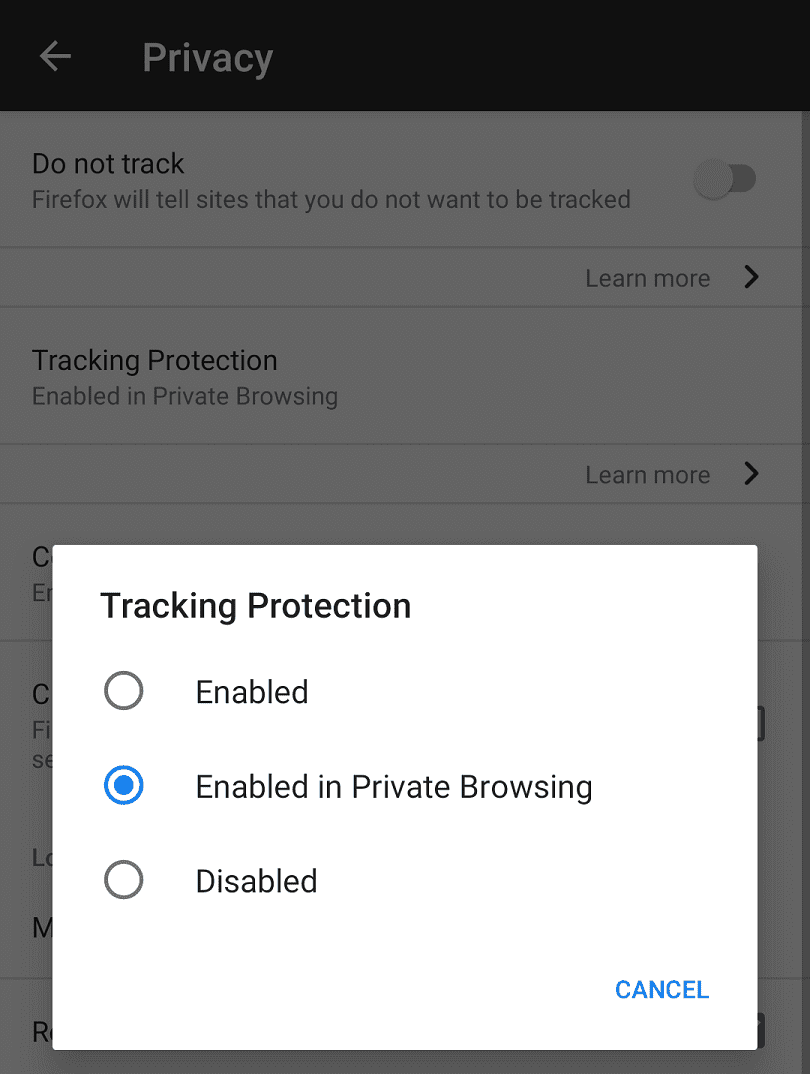Een feit van het moderne internet is dat bijna alles wat u online doet, wordt bijgehouden. Trackingscripts volgen uw activiteit op afzonderlijke sites en op internet. Websites gebruiken deze gegevens om problemen te identificeren en op te lossen, en om statistieken over gebruikersbetrokkenheid te bepalen. Advertentiebedrijven gebruiken ook trackingscripts om uw activiteit op meerdere sites te volgen. Deze gegevens helpen hen om individuele "interesseprofielen" aan te maken die ze gebruiken om advertenties op u te richten.
De omvang van deze tracking en de verzamelde gegevens baart veel mensen zorgen vanuit het oogpunt van privacy. Een van de dingen die u kunt doen om deze tracking te voorkomen en uw privacy te beschermen, is door de trackingbeveiligingen in uw browser in te schakelen.
Om trackingbeveiliging in de Firefox-app op Android in te schakelen, moet u de in-app-instellingen wijzigen. Om ze te kunnen openen, moet je eerst op het pictogram met drie stippen rechtsboven in de app tikken.

Tik op "Instellingen", het voorlaatste item in het vervolgkeuzemenu om toegang te krijgen tot de instellingenlijst.

Tik in de instellingenlijst op "Privacy" om de privacy-instellingen te bekijken.
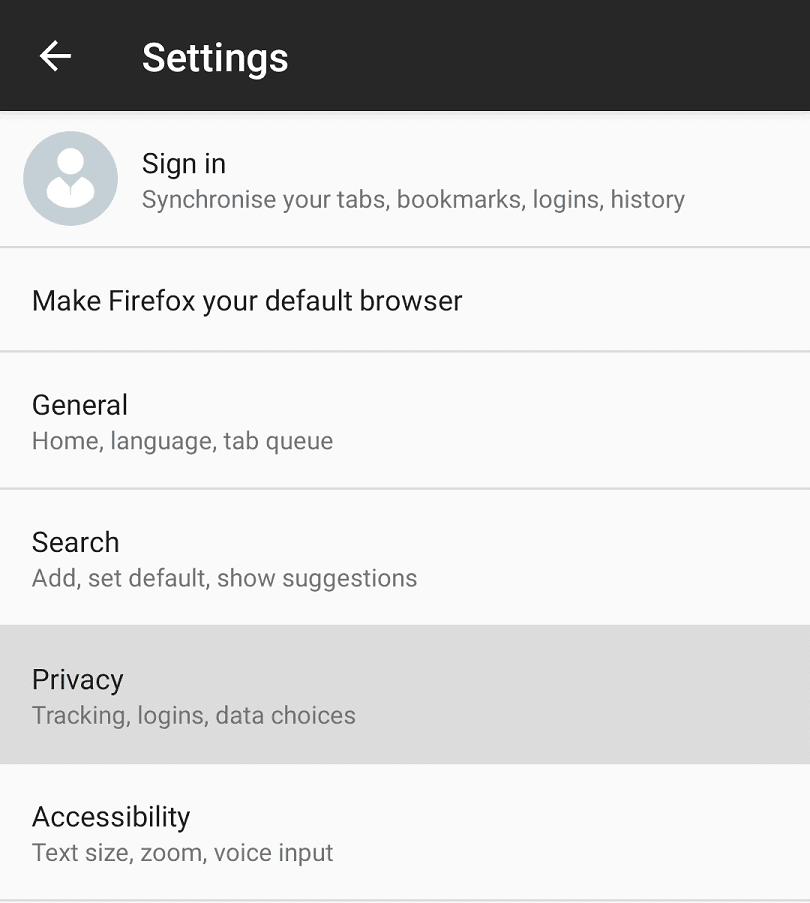
Tik op de tweede optie in de privacy-instellingen, met het label "Trackingbeveiliging". Er verschijnt een pop-upvenster waarin u kunt kiezen waar de trackingbeveiliging wordt toegepast. "Ingeschakeld", schakelt de trackingbeveiliging te allen tijde in. "Ingeschakeld in privénavigatie", schakelt alleen trackingbeveiliging in privé-navigatievensters in. "Uitgeschakeld", schakelt alle trackingbeveiligingen volledig uit.
Opmerking: de beveiligingen zijn alleen van toepassing de volgende keer dat een pagina wordt geladen. Op geopende pagina's worden nog steeds trackingscripts geladen totdat ze worden vernieuwd.
Tip: U kunt desgewenst ook de functie "Niet volgen" inschakelen. Hierdoor worden uw webverzoeken gewijzigd om een verzoek op te nemen om niet te worden gevolgd, hoewel de meeste websites dergelijke verzoeken niet honoreren.